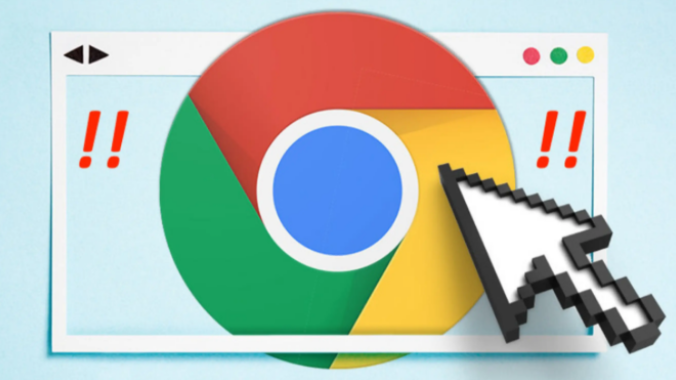详情介绍
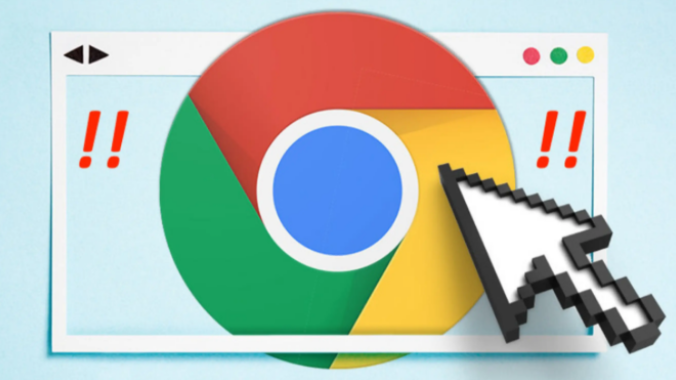
在浏览网页的过程中,过多的插件可能会影响浏览器的性能和加载速度。对于Chrome浏览器用户来说,学会禁用无关的插件是一个提升浏览体验的重要技能。本文将详细介绍如何在Chrome浏览器中轻松禁用那些不需要的插件。
一、打开Chrome浏览器扩展程序页面
首先,你需要打开Chrome浏览器。在浏览器窗口的右上角,你会看到一个由三条横线组成的菜单按钮(也称为“更多”按钮)。点击这个按钮,会弹出一个下拉菜单。在这个菜单中,找到并点击“更多工具”选项,接着在展开的子菜单里选择“扩展程序”。这一步将带你进入Chrome浏览器的扩展程序管理页面,这里列出了你当前安装的所有插件。
二、找到要禁用的插件
在扩展程序页面中,你会看到每个已安装插件的名称、图标以及一些简单的信息。仔细浏览这些插件,找到你想要禁用的那个。你可以通过滚动页面或者使用页面上的搜索框来快速定位目标插件。
三、禁用插件
一旦找到了需要禁用的插件,在其对应的条目上,你会看到一个蓝色的“启用”开关(如果插件当前是启用状态)。点击这个开关,当它变成灰色时,就表示该插件已经被成功禁用了。此时,该插件将不再在浏览器中运行,从而可以减少对系统资源的占用,提高浏览器的运行效率。
四、确认禁用效果
为了确保插件已被正确禁用,你可以刷新当前正在浏览的网页或者打开一个新的标签页。如果之前因为该插件导致的页面加载缓慢、卡顿等问题消失了,那么就说明禁用操作已经生效。
需要注意的是,有些插件可能在被禁用后会影响某些网站的功能。如果你发现禁用某个插件后出现了此类问题,可以随时回到扩展程序页面,再次点击该插件条目下的开关,将其重新启用。
通过以上简单的步骤,你就可以轻松地在Chrome浏览器中禁用无关的插件,优化浏览器性能,让浏览网页变得更加流畅和高效。同时,定期检查和管理已安装的插件,也是保持浏览器良好运行状态的一个重要习惯。希望这篇教程能够帮助到你,让你在使用Chrome浏览器时拥有更好的体验。